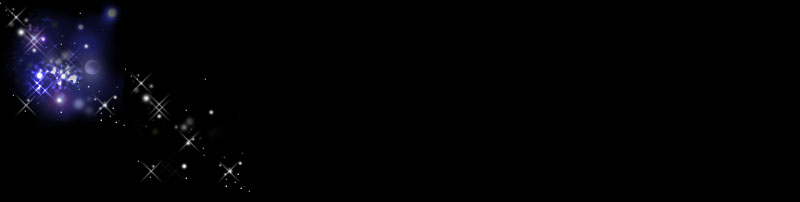テーブルで整頓2(高)
テーブルで整頓2(高)
今回使う タグ
< CAPTION ></ CAPTION >
< CAPTION ></ CAPTION >
前回は テーブル タグで表を作れるようになりましたので、
| 今回は作った表を | 形よく整える
|
事を説明します。 |
まずは、表を作ると言っても様々な大きさがあり、前回の作成方法だと
表の長さ(横)は文字の長さに比例し、高さ(縦)は行の数に比例します。
この横と縦の長さを指定するにはそれぞれ『 width="" 』と『 height="" 』を使います。
単位は毎度おなじみの『 ピクセル 』で、その他に『 % 』があります。
『 % 』はウィンドウに対する比率を表し、
最高で100%です。(100%以上もできますが、悪までも比率です)
ここで注意が必要なのは、『 width="10" 』と書いても
そこに記入する文字の長さが width="10" と指定した値よりも大きいと、
大きい方が優先されます。
基本的に テーブル タグのどこの部分でも指定できるのですが、
『 width="" 』と『 height="" 』それぞれの合計値が始めに宣言した値と異なる場合は、
大きい方が優先されます。 《例題1》 を見れば分かると思います。
入力した単位( ピクセル )がどのくらいの長さかは こちら を参考にして下さい。
実際に『 width="" 』や『 height="" 』は下記のように使います。
《例題1》
< TABLE border="1" width=" 300
" height=" 200
"
>
< CAPTION > 不思議な生き物 </ CAPTION >
< TR height=" 50 " >
< TH width=" 100 " > 名前 </ TH >
< TH width=" 125 " > 年齢 </ TH >
< TH width=" 75 " > 性別 </ TH >
</ TR >
< TR height=" 100 " >
< TD > ぶらっく </ TD >
< TD > 29 </ TD >
< TD > 不明 </ TD >
</ TR >
< TR height=" 100 " >
< TD > ドラえもん </ TD >
< TD > -100 </ TD >
< TD > 男 </ TD >
</ TR >
</ TABLE >
< CAPTION > 不思議な生き物 </ CAPTION >
< TR height=" 50 " >
< TH width=" 100 " > 名前 </ TH >
< TH width=" 125 " > 年齢 </ TH >
< TH width=" 75 " > 性別 </ TH >
</ TR >
< TR height=" 100 " >
< TD > ぶらっく </ TD >
< TD > 29 </ TD >
< TD > 不明 </ TD >
</ TR >
< TR height=" 100 " >
< TD > ドラえもん </ TD >
< TD > -100 </ TD >
< TD > 男 </ TD >
</ TR >
</ TABLE >
上のように書くと、『 height="" 』の合計が < TABLE > タグに書かれている
合計より多くなるので、実際の縦(たて)の大きさは
50+100+100=250 になります。その結果が下のようになります。
height=" 50
" →
| 名前 | 年齢 | 性別 |
|---|---|---|
|
ぶらっく
|
29 | 不明 |
|
ドラえもん
|
-100 | 男 |
height=" 100
" →
height=" 100
" →
↑
width=" 100 "
width=" 100 "
↑
width=" 125 "
width=" 125 "
↑
width=" 75 "
width=" 75 "
ここで初めて登場した < CAPTION ></ CAPTION > ですが、
| これは表の | タイトル
|
を表します。記入する場所は 《例題1》 に書いてあるように、 |
< TABLE > の直後に書きます。
〔ワンポイント!〕
『 width="" 』に値を指定して書いても、文字の長さによって、
勝手に文字が改行されてしまう場合があります。
例えば、下は width="120" を指定して書いています。
本日は晴天なり
ここでブラウザの『表示』で文字サイズを『大』や『最大』にしてみて下さい。
すると、文章が改行されてませんか?
この様な状態を回避し、改行しないように表示するのには『 nowrap 』を使います。
使い方は、 < TD nowrap > や < TH nowrap > のように使います。
また、本来テキストなどに使うのですが『 < NOBR > 本日は晴天なり </ NOBR > 』
と書いても改行されないで表示できます。
ちなみに、『 NOBR 』は『 no line br eak 』の略語です。
この他にも、実際の数値より少なかったら・・・などありますが、
自分で数値をいじって試してみてください。
ここまで、 TABLE の大きさや並べ方を書きましたが、
並べられている文字をよく見ると、文字が 左 によってませんか?
では、この文字位置の決め方を説明しましょう。
文字の横配置は『 align="" 』というもので決めます。
『 "" 』の中にはそれぞれ『 left 』、『 center 』、『 right 』が入り、
『 left 』は 左 、『 center 』は 中央 、『 right 』は 右 に文字を配置します。
何も書かない場合は 左 寄りになります。
| < TABLE align ="center" > と書くと | 全体
|
が ページの 中央 に、 |
| < TR align ="center" > と書くと書いた | 1行
|
の文字が 中央 に、 |
| < TD align ="center" > と書くと枠(わく) | 1つ
|
の文字が 中央 になります。 |
上の『 align="" 』は横の配置をきめるものですが、
縦(たて)の配置を決めるには『 valign="" 』を使います。
『 "" 』の中にはそれぞれ『 top 』、『 middle 』、『 bottom 』が入り、
『 top 』は 上 、『 middle 』は 中央 、『 bottom 』は 下 に文字を配置します。
何も書かない場合は 中央 になります。
では、具体的な例は下をみてください。
《例題2》
< TABLE border="1"
>
< TR >
< TH ></ TH >
< TH > align="left" </ TH >
< TH > align="center" </ TH >
< TH > align="right" </ TH >
</ TR >
< TR valign ="top" >
< TH height="80" > valign="top" </ TH >
< TD align ="left" > 位置A </ TD >
< TD align ="center" > 位置B </ TD >
< TD align ="right" > 位置C </ TD >
</ TR >
< TR valign ="middle" >
< TH height="80" > valign="middle" </ TH >
< TD align ="left" > 位置D </ TD >
< TD align ="center" > 位置E </ TD >
< TD align ="right" > 位置F </ TD >
</ TR >
< TR valign ="bottom" >
< TH height="80" > valign="bottom" </ TH >
< TD align ="left" > 位置G </ TD >
< TD align ="center" > 位置H </ TD >
< TD align ="right" > 位置I </ TD >
</ TR >
</ TABLE >
< TR >
< TH ></ TH >
< TH > align="left" </ TH >
< TH > align="center" </ TH >
< TH > align="right" </ TH >
</ TR >
< TR valign ="top" >
< TH height="80" > valign="top" </ TH >
< TD align ="left" > 位置A </ TD >
< TD align ="center" > 位置B </ TD >
< TD align ="right" > 位置C </ TD >
</ TR >
< TR valign ="middle" >
< TH height="80" > valign="middle" </ TH >
< TD align ="left" > 位置D </ TD >
< TD align ="center" > 位置E </ TD >
< TD align ="right" > 位置F </ TD >
</ TR >
< TR valign ="bottom" >
< TH height="80" > valign="bottom" </ TH >
< TD align ="left" > 位置G </ TD >
< TD align ="center" > 位置H </ TD >
< TD align ="right" > 位置I </ TD >
</ TR >
</ TABLE >
上ように書くと、下のように表示されます。(色はつきません)
| align ="left" | align ="center" | align ="right" | |
|---|---|---|---|
|
valign
="top"
|
位置A | 位置B | 位置C |
|
valign
="middle"
|
位置D
|
位置E | 位置F |
|
valign
="bottom"
|
位置G | 位置H | 位置I |
| 前にも書きましたが、『 align="" 』や『 valign="" 』を書かないと | 位置D
|
になります。 |
また、 《例題1》 で書いた < CAPTION > タグも
< CAPTION align="right" > などと指定する事ができます。
タグをコピーして使う場合は、全角のスペースは半角にするか、削除して下さい
| テーブルで整頓1(高)へ | テーブルで整頓3(高)へ |
ジャンル別一覧
人気のクチコミテーマ
-
-

- 楽天市場のおすすめ商品
- 袋の米とレンチンご飯の現在の価格に…
- (2025-02-16 11:15:01)
-
-
-
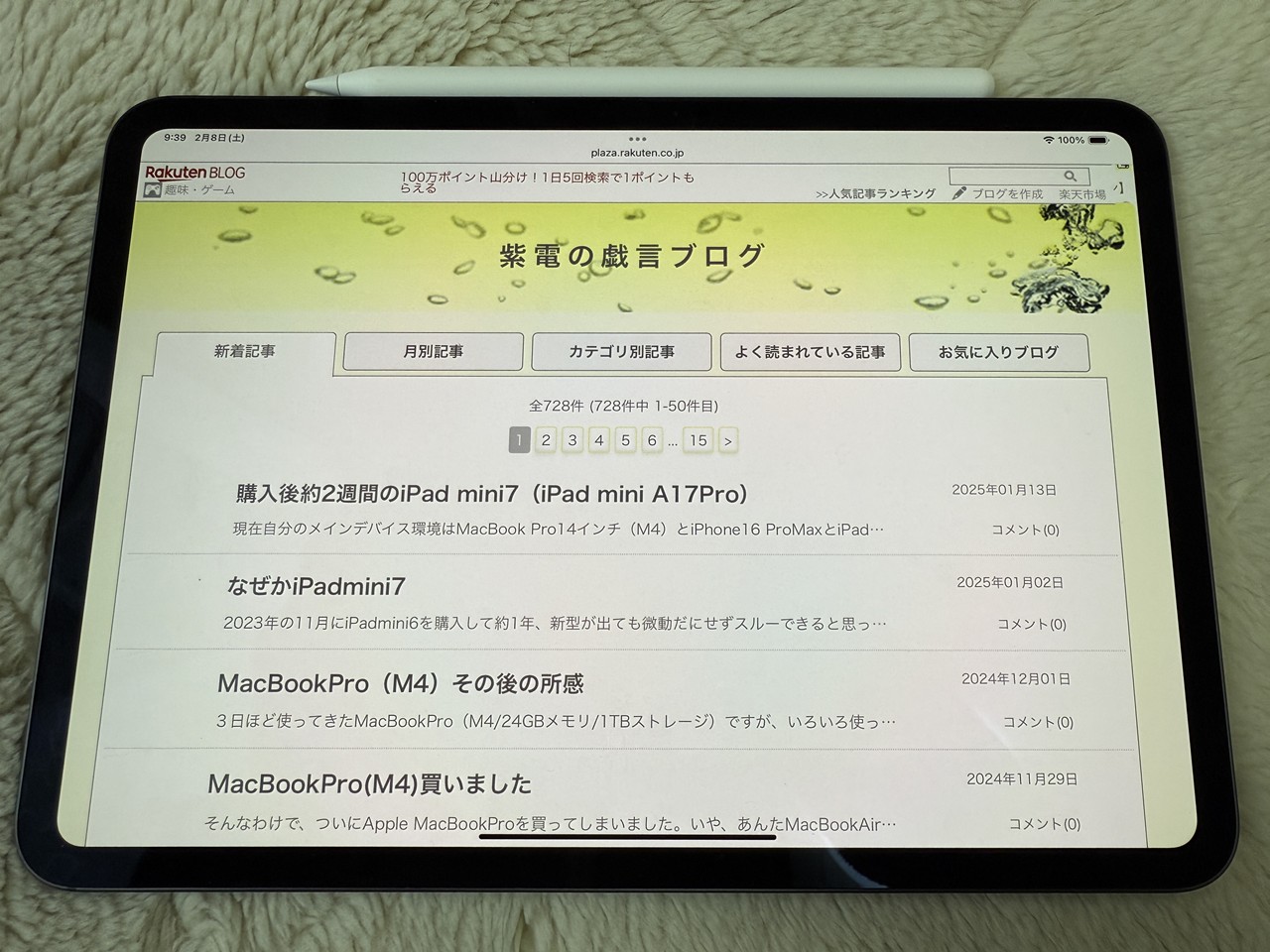
- iPad
- 中古のiPadPro11インチを買った話
- (2025-02-09 08:58:14)
-
-
-

- 新製品発売情報・予約情報
- 喜怒哀楽by増田貴久
- (2025-02-14 15:21:13)
-
© Rakuten Group, Inc.